PicsArt设置解锁键照片的图文操作
时间:2022-11-09 11:09
PicsArt这款应用很多网友都熟悉,但各位或许不知道PicsArt设置解锁键照片的相关操作,而今天小编就讲解PicsArt设置解锁键照片的图文操作方法哦,希望能够帮助到大家呢。
PicsArt设置解锁键照片的图文操作

1、首先,你要做的就是截一张你的数字解锁界面。
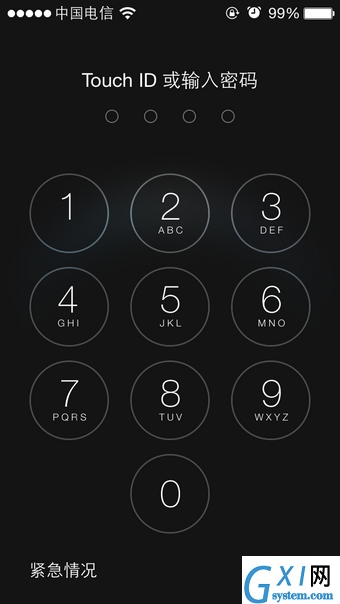
2、在PicsArt的图片编辑框内添加这个iPhone数字解锁界面的图片。
3、翻动下面的功能列表,找到Add Photo功能,就可以连续添加进来十张你需要添加到数字圆圈里面的图片。选好后按“Done”。
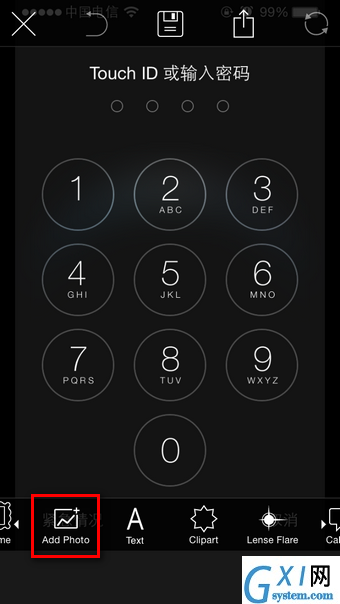
4、然后就是把一张图片填到数字键里面。
在PicsArt图片编辑阶段,点击上面的“☆”按钮就可以对已添加选定的图片样式进行修改。
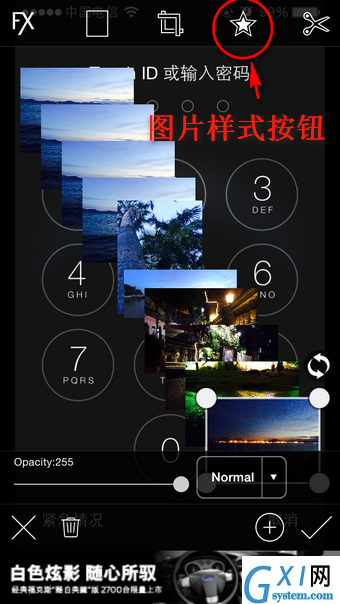
选择圆圈圈样式匹配数字键形状。为了保证效果,去掉边框。
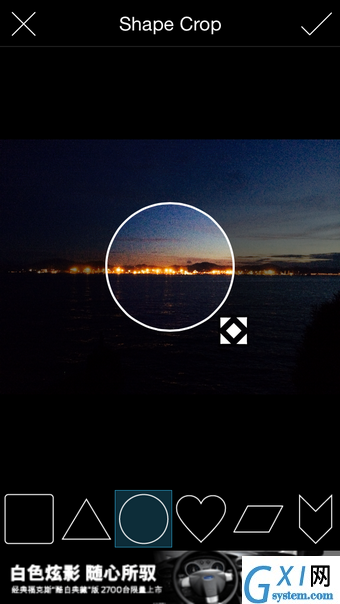
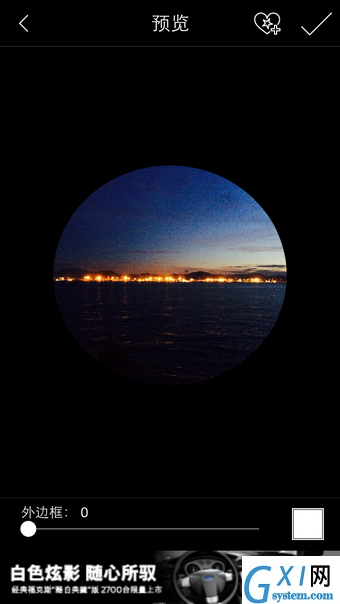
5、然后就繁琐重复十张编辑,摆好位置。为了保证效果,添加图片的显示效果最好是选择最下面的“Difference”。
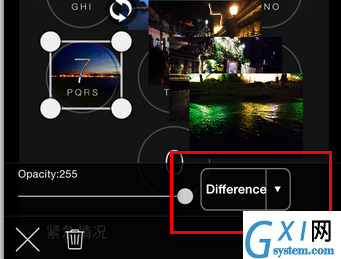
6、这样就制作好了。
今日就快来学习本文PicsArt设置解锁键照片的图文操作吧,相信在以后的使用中一定会得心应手的。



























